NUKE三维功能Nuke 3D Scene详解教程
这里我们首先介绍一下Nuke的三维功能具体含有哪些部分。
(1)可以创建简单的模型,并从其他软件导入三维模型和UV信息,格式为Obj或FBX。
(2)有常用的灯光节点,但无法产生阴影,可以通过FBX文件导入灯光。
(3)有基础的材质球,可以导入贴图,或使用Nuke 2D的合成节点,赋子模型,并含有强大的三维投影贴图功能。
(4)使用模型变换工具对模型进行修改。
(5)可以使用Axis轴工具进行类似Maya当中的父子关系运算操作。
(6)可以自行创建Camera,或通过FBX导入,可以创建立体Camera。
(7)通过CameraTrack工具实现三维跟踪,类似Boujou和MatchMover软件。
(8)可以通过图像自动计算景深效果。
(9)最终通过ScanlineRender扫描线渲染器渲染成2D平面图像。
(10)最终完成2D和3D合成互相融合的操作。
(11)新版本中加入的建模工具。
(12)大量密集点云生成工具,根据点云进行建模。
一、3D节点工具菜单
如图所示,节点工具栏中框选的图标便是3D节点工具菜单。

3D节点工具菜单如图左所示。Geometry [几何体]菜单如图右所示。
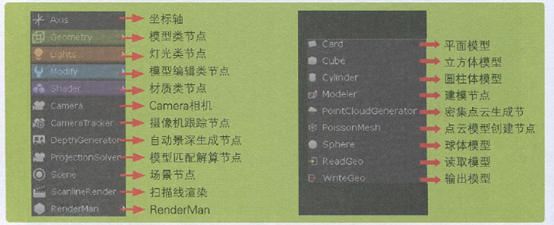
Lights [灯光]菜单如图左所示。Modify [修改]菜单如图右所示。
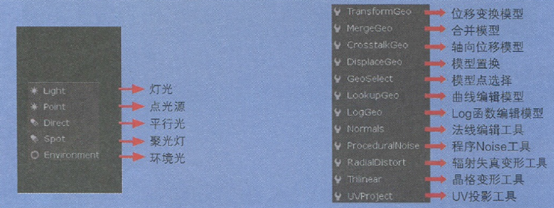
Shader菜单如图所示。

二、3D Control [三维操作]
下图所示为Nuke的三维视图,含有模型、贴图、Camera和坐标网格等,与其他三维软件没有任何本质的区别。操作方式默认使用Nuke自身设定的按键,当然我们也可以改为Maya,或是houdini的惯用按键。
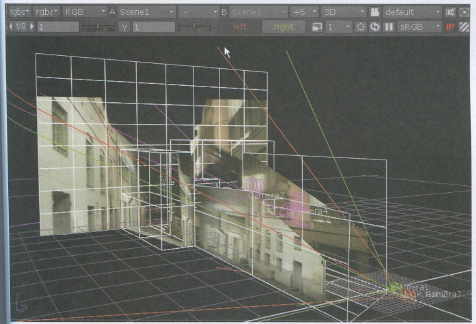
三、视图显示
默认视图显示为透视图,在视图右上角的下拉菜单中显示为default。当然如果场景中没有Camera,Kuke会一直使用这个默认的透视摄影机。
如果创建了其他的Camera,那么在下拉菜单中会显示多个Camera,如图左所示,用户可以选择需要显示的Camera。
通过图右所示的菜单,可以实现2D视图和3D视图之间的切换,快捷键是键盘上的Tab键。当然也可以切换到其他的视图。
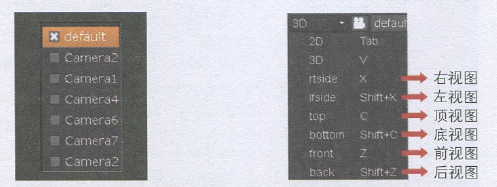
从选定的Camera (摄像机)或Light [灯光]的视角查看三维视图,默认显示为白色图标,也就是不对选择显示的摄像机或灯光进行锁定。这时如果操作鼠标会从某个摄像机显示状态改变为透视相机显示状态。
单击图标开启锁定状态,对选择的摄像机或灯光进行锁定,在锁定状态下操作鼠标不会改变为透视相机显示。
■在锁定状态下,按住Ctrl键并单击此按钮,可以切换到用户调整摄像机模式。用户可以在Camera的视角里对相机进行位置调节,这点跟在Maya中某个摄像机视角下调节当前摄像机的位置相同。
四、3D点选择工具
可以通过Viewer视窗里的3D点选择工具选择某个模型上的点。如果想要把选择的点存储起来,可以使用Modify>GeoSelect [修改>模型选择]节点。
激活模型点选择模式,默认为不开启状态,单击后会显示成屋红色图标,视图里面的模型便会显示出其顶点以供选择,如图所示。
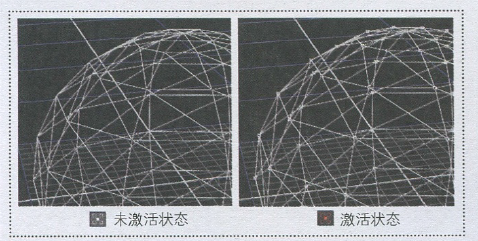
被选择的点会高亮显示出来,如图所示。
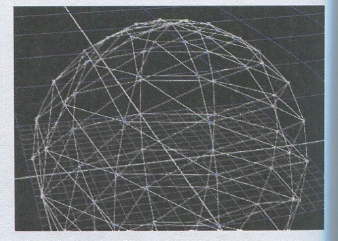
Tips :按住Shift键可以多个选择,或通过直接画框来框选。按住Alt + Shift键可以去除点的选择。
激活背部点的显示状态。通常情况下,背面的点是看不到的,也就没有办法选择。开启了此选项后,背部的点便会显示出来,可以一并进行选择,如图所示。
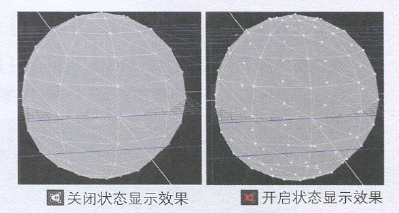
五、视图操作
默认情况下,Nuke使用自己的三维操作方法。
平移: Alt+ 鼠标左键。
旋转: Ctrl/Alt+ 鼠标右键。
推拉: Alt+鼠标中键或直接使用鼠标滚轮。
转动: Ctrl+ Shift+鼠标左键。
最大化某物体:双击选择物体,按下F键最大化显示。
Camera显示:双击想要查看的Camera,按下键盘上的H键,会切换到选择的Camera视角。
六、修改三维视图显示
执行菜单命令Edit> Preferences「编辑>参数设置],打开Nuke的全局参数设置面板,也可以使用快捷键Shift+s,选择显示Viewers [视窗]参数栏,如图所示。
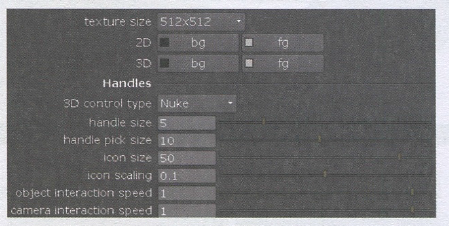
Texture size [纹理尺寸] :贴图显示分辨率,默认为512X512,尺寸越大贴图显示越精确。
2D/3D [二维/三维] :修改2D和3D视图的颜色。
3D control type [三维操作类型] : 3D视图操作方法,默认为Nuke方式,也可以从菜单中选择Maya、Houdini或Lightwave.
Handle size [手柄尺寸] :用于调整三维模型里面的变形控制点的大小,如图所示。
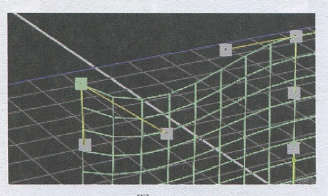
handle pick size [手柄选择尺寸] :用于控制鼠标在选择控制点时所距离的范围,较大的值比较容易选择控制点。
Icon size [图标尺寸] :设置三维视图中操作轴的大小。
icon scaling [图标缩放] :可以认为是icon size [图标尺寸]的系数值,如果调解超过0.37便会同时改变三维模型图标的大小(如Camera摄像机在三维视图里面显示的图标也会跟着一同放大)。
object interaction speed [物体交互速度] :物体移动和旋转的反映速度。
camera interaction speed [摄像机交互速度] :摄像机推拉摇移的反映速度。
八、三维视图的物体操作
Tips : Nuke使用的三维坐标轴与Maya的不一样,这里读者要切记,如图所示。

下面我们简单介绍一下在Nuke的三维视图中应该如何操作坐标手柄。
如图左所示,拖动坐标手柄中心的Box,可以在三维视图中任意移动。
如图右所示,选择手柄沿着单一轴向进行拖动,可以移动单个轴。
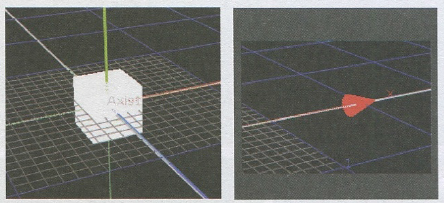
按住Ctrl键会出现旋转轴,选择想要旋转的轴向并拖动鼠标进行旋转,如图所示。
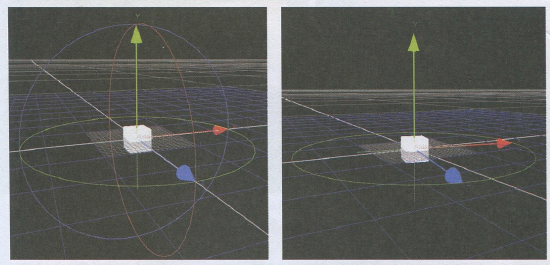
热门课程
专业讲师指导 快速摆脱技能困惑相关文章
多种教程 总有一个适合自己专业问题咨询
你担心的问题,火星帮你解答-
为给新片造势,迪士尼这次豁出去了,拿出压箱底的一众经典IP,开启了梦幻联动朱迪和尼克奉命潜入偏远地带卧底调查 截至11月24日......
-
此前Q2问答环节,邹涛曾将《解限机》首发失利归结于“商业化保守”和“灰产猖獗”,导致预想设计与实际游玩效果偏差大,且表示该游戏......
-
2025 Google Play年度游戏颁奖:洞察移动游戏新趋势
玩家无需四处收集实体卡,轻点屏幕就能开启惊喜开包之旅,享受收集与对战乐趣库洛游戏的《鸣潮》斩获“最佳持续运营游戏”大奖,这不仅......
-
说明:文中所有的配图均来源于网络 在人们的常规认知里,游戏引擎领域的两大巨头似乎更倾向于在各自赛道上激烈竞争,然而,只要时间足......
-
在行政服务优化层面,办法提出压缩国产网络游戏审核周期,在朝阳、海淀等重点区将审批纳入综合窗口;完善版权服务机制,将游戏素材著作......
-
未毕业先就业、组团入职、扎堆拿offer...这种好事,再多来一打!
众所周知,火星有完善的就业推荐服务图为火星校园招聘会现场对火星同学们来说,金三银四、金九银十并不是找工作的唯一良机火星时代教育......

 火星网校
火星网校
















